
Você acidentalmente perdeu dados como contatos, fotos, SMS, etc do OnePlus Nord 2T/2/N20 5G/CE 2 Lite 5G/CE 2 5G ? Se sua resposta for sim, então leia este artigo completamente.
Todos sabemos que a perda de dados é uma situação comum que ocorre a qualquer usuário de telefone. Os usuários perdem seus arquivos importantes dos dispositivos, mas não sabem como restaurar os dados.
Portanto, se você também está lidando com esse tipo de situação, este blog o ajudará a recuperar dados perdidos da série OnePlus Nord.
Razões por trás da perda ou exclusão de dados dos telefones OnePlus Nord
Como você sabe, pode haver vários motivos para a perda de dados dos telefones OnePlus. No entanto, reuni cenários comuns que levam à perda de dados.
Eles são:
- Por engano, você formata seu dispositivo Android, resultando na perda de dados importantes, incluindo fotos, vídeos, mensagens de texto, contatos, etc.
- Às vezes, devido a danos causados pela água, pode ocorrer perda de dados do OnePlus Phone.
- Alguns aplicativos de terceiros, como Clean Master etc., também podem danificar seus dados internos no seu dispositivo.
- O armazenamento interno do seu dispositivo também pode ser afetado por ataques de malware, etc.
Como recuperar dados do OnePlus Nord 2T/N20 5G/CE 2 Lite 5G/CE 2 5G/Nord 2/N200 5G/Nord CE 5G/N10 5G/N100?
Agora, vamos seguir os métodos abaixo que ajudarão você a recuperar facilmente dados perdidos dos dispositivos da série OnePlus Nore.
Método 1: Recuperar arquivos de backup em seu dispositivo OnePlus usando o OnePlus Switch
Você pode restaurar seus arquivos do OnePlus Switch em seus smartphones OnePlus se tiver feito o backup anteriormente. Abaixo estão as etapas que você pode seguir para restaurar seus arquivos excluídos do backup-
- Primeiro, conecte seu dispositivo OnePlus a uma forte área de conexão com a Internet
- Agora, inicie o aplicativo OnePlus Switch no seu dispositivo OnePlus
- Selecione a opção Backup e Restauração na parte inferior da página e selecione Restaurar Backup
- Aqui, você pode ver todos os arquivos dos quais fez backup antes. Agora escolha os arquivos que você deseja restaurar no OnePlus Switch
- Por fim, toque em RESTAURAR para concluir o processo de backup
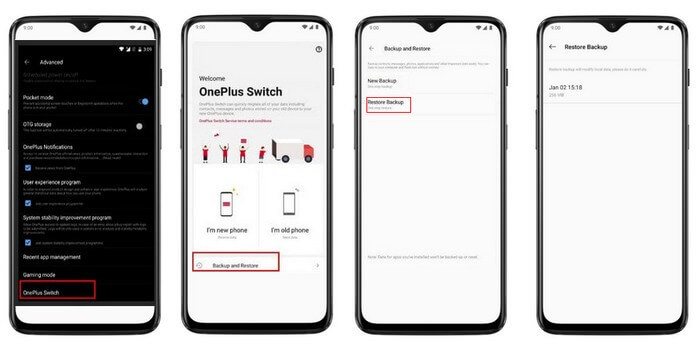
É isso.
Método 2: Restaurar dados do Google Drive para o dispositivo OnePlus
Se você armazenou seus arquivos importantes no Google Drive, poderá restaurá-los sempre que precisar. Para seguir este método, verifique se o sistema do seu dispositivo OnePlus é executado no Android 10 e superior.
Siga estas etapas para restaurar seus arquivos do Google Drive-
- Você precisa de uma conexão de rede Wi-Fi forte para conectar seu dispositivo OnePlus.
- Em seguida, vá para configurações> Google> Backup
- Agora, permita o backup no seu Google Drive
- Faça login na sua conta do Google e vá para o Google Drive para restaurar seus dados perdidos
- Em seguida, selecione o tipo de dados que deseja restaurar e clique no botão RESTORE para concluir a ação.
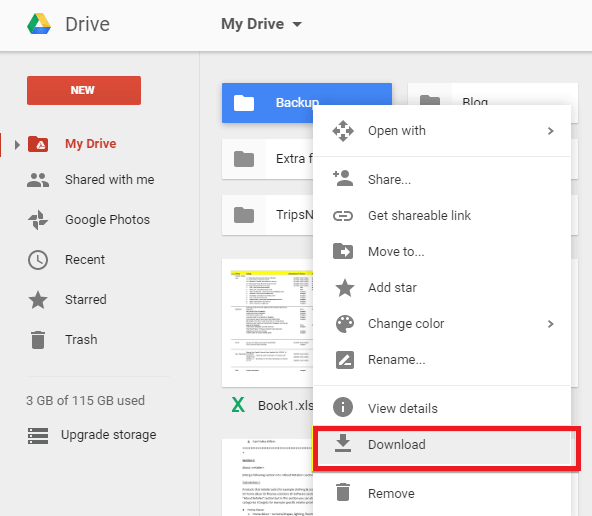
Método 3: recuperar fotos/vídeos perdidos ou excluídos do Google Fotos
Você também pode usar o Google Fotos para recuperar suas fotos ou vídeos perdidos ou excluídos dos dispositivos OnePlus Nord 2T/ Nord 2/N10/ n100/ CE 2/CE 2 Lite . Sempre que suas fotos estiverem faltando na galeria, você poderá verificá-las no Google Fotos.
Da seguinte maneira, você pode recuperar fotos/vídeos do Google Fotos :
- Primeiro, abra o aplicativo Google Fotos no seu dispositivo
- Você receberá a lista de fotos e vídeos
- Se você não vir os arquivos, vá para a pasta Lixeira
- A partir daqui, selecione fotos ou vídeos que você deseja recuperar
- Por último, clique na opção Restaurar para concluir o processo de backup
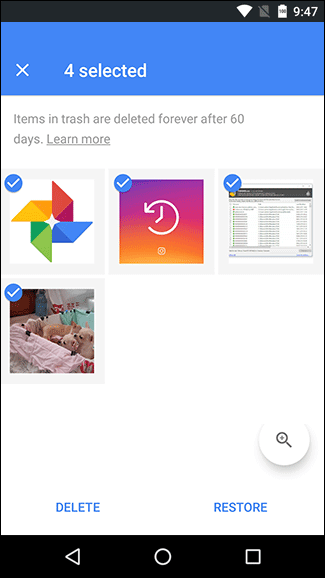
Método 4: Restaurar dados perdidos do Oneplus Nord 2T/Nord 2/CE 2/CE Lite sem backup
Você já pensou no que fazer quando não tiver um backup de seus arquivos perdidos? Obviamente, você se sentirá mal e verificará se algum backup está disponível. Mas não há nada para se preocupar, pois você pode usar o software Android Recuperação de dados para recuperar arquivos do Android sem backup .
Este é um poderoso programa de recuperação que o ajudará a restaurar dados perdidos da série OnePlus Nord com um clique. Cada tipo de dados pode ser recuperado como contatos, vídeos, documentos, notas, fotos, chamadas história, texto mensagens, WhatsApp bate- papos, áudio arquivos e outros. Ele suporta todos os tipos de séries OnePlus Nord como OnePlus Nord 2T/N20 5G/CE 2 Lite 5G/CE 2 5G/Nord 2/N200 5G/Nord CE 5G/N10 5G/N100 junto com outros modelos OnePlus.
Além disso, funciona em outras marcas Android, como Samsung, Oppo, Vivo, Realme, Xiaomi, Huawei, Lenovo, LG, Sony, Nokia, Camon, HTC, Motorola e outros.
Portanto, basta baixar esta incrível ferramenta de recuperação para recuperar dados perdidos da série OnePlus Nord.
Siga o guia do usuário completo para saber como usar o software.
Recuperação de dados Android - recuperar dados excluídos de telefones / tablets Android
A melhor e eficiente ferramenta para recuperar dados perdidos, excluídos, desaparecidos e inacessíveis de telefones / tablets Android. Alguns recursos exclusivos incluem:
- Recupere diretamente vários tipos de dados, como fotos, contatos, SMS, vídeos, WhatsApp, registros de chamadas, documentos, notas, etc.
- Recupere dados em qualquer situação como acidental, danos causados pela água, não intencional, redefinição de fábrica, formatação, ataque de vírus ou outros motivos
- Permite a opção de um clique para “Recuperar” arquivos excluídos sem backup

Dica de bônus: faça backup dos dados do smartphone OnePlus com o OnePlus Switch
Nesta solução, informarei como você pode fazer backup de dispositivos OnePlus através do OnePlus Switch. Você pode fazer backup seguindo o caminho-
- Primeiro, desbloqueie seu dispositivo OnePlus e conecte-o a uma rede Wi-Fi forte.
- Agora inicie o aplicativo OnePlus Switch no seu dispositivo OnePlus.
- Em seguida, selecione a opção Backup e restauração e selecione Novo backup
- Aqui você pode ver todos os seus arquivos de backup. Agora selecione os arquivos que você deseja fazer backup. Clique na opção BACKUP NOW para iniciar o backup de seus dados.
Conclusão
Este blog descreve completamente como recuperar dados perdidos dos dispositivos da série OnePlus Nord. Pode acontecer que alguns dados importantes sejam excluídos por vários motivos. Agora, não há nada para se preocupar e sugerimos seguir os métodos acima para recuperar dados facilmente.
Lembre-se, quando você não tiver backup, use o software Android Recuperação de dados para restaurar dados perdidos de telefones OnePlus Nord sem backup.

Kim Keogh is a technical and creative blogger and an SEO Expert. She loves to write blogs and troubleshoot several issues or errors on Android and iPhone. She loves to help others by giving better solutions to deal with data recovery problems and other issues.

